Ako skopírovať šírku stĺpca zo zdroja do inej tabuľky v Exceli
Manuálne nastavenie šírky stĺpcov v programe Microsoft Excel(Microsoft Excel) môže byť nielen časovo náročné, ale aj prácne. Našťastie existuje riešenie, ktoré vám umožní jednoducho skopírovať šírku stĺpca v Exceli(copy column width in Excel) . Ak chcete kopírovať šírky stĺpcov v Exceli(Excel) , pozrite si kroky uvedené v príspevku .

Ako skopírovať šírku stĺpca v programe Excel
Formátovanie tabuliek v Exceli(Excel) sa vykonáva hlavne tak, aby zodpovedalo dĺžke textu. Keď ho však skopírujete a prilepíte do iného súboru programu Excel(Excel) , žiadne z pôvodných formátov sa nezachová. Tu je to, čo musíte urobiť!
- Otvorte súbor programu Excel.
- Kliknite pravým tlačidlom myši na bunky a vyberte možnosť Kopírovať(Copy) .
- Prepnite na nový excelový súbor.
- Kliknite na šípku rozbaľovacej ponuky Prilepiť .(Paste)
- Vyberte možnosť Zachovať šírky zdrojových stĺpcov(Keep source column widths)
Po vykonaní vyššie uvedených krokov v poradí aplikácia Microsoft Office Excel automaticky okamžite aktualizuje šírku stĺpca cieľových stĺpcov, aby sa zhodovali so zdrojovými stĺpcami!
Ak chcete skopírovať šírku zdrojového stĺpca do cieľového stĺpca v novom súbore Excel , otvorte zdrojový súbor Excel .
Vyberte bunky, ktorých šírku stĺpca chcete zachovať v novom súbore.
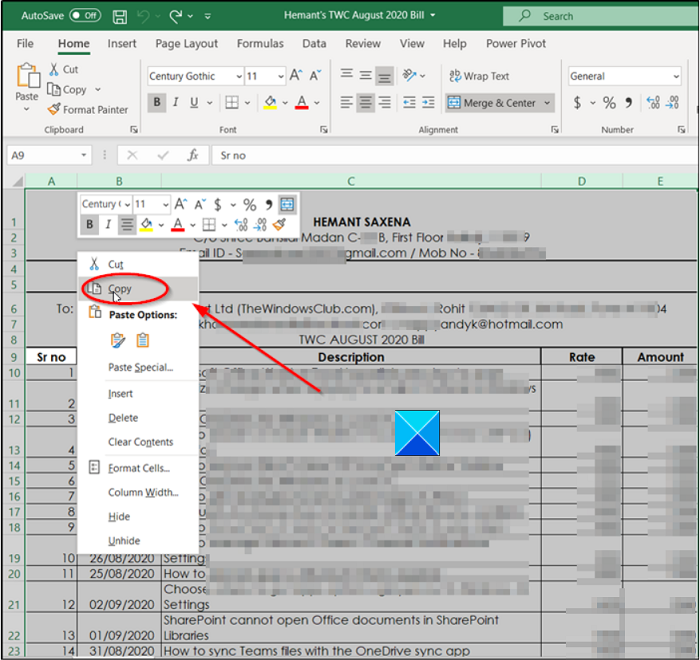
Kliknite pravým tlačidlom myši na bunku a vyberte možnosť Kopírovať(Copy) . Prípadne môžete rovnakú akciu vykonať súčasným stlačením Ctrl+C
Teraz prejdite na nový súbor Excel , v ktorom chcete zachovať šírku stĺpca zdrojového súboru.
Prejdite na kartu Súbor(File) , ktorá sa nachádza v ponuke Pás s nástrojmi(Ribbon) .
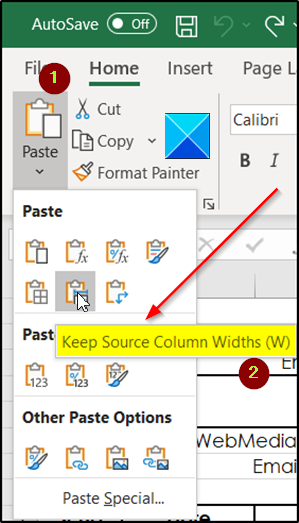
Pod ním kliknite na rozbaľovaciu šípku Prilepiť .(Paste )
Potom v zobrazenom zozname možností prilepenia(Paste) vyberte možnosť Zachovať šírku zdrojových stĺpcov(Keep source column widths ) . Keď sa použije predvolené písmo a veľkosť písma, maximálna šírka stĺpca je 255. Minimálna šírka je nula. Ak je šírka stĺpca nula, stĺpec bude skrytý.
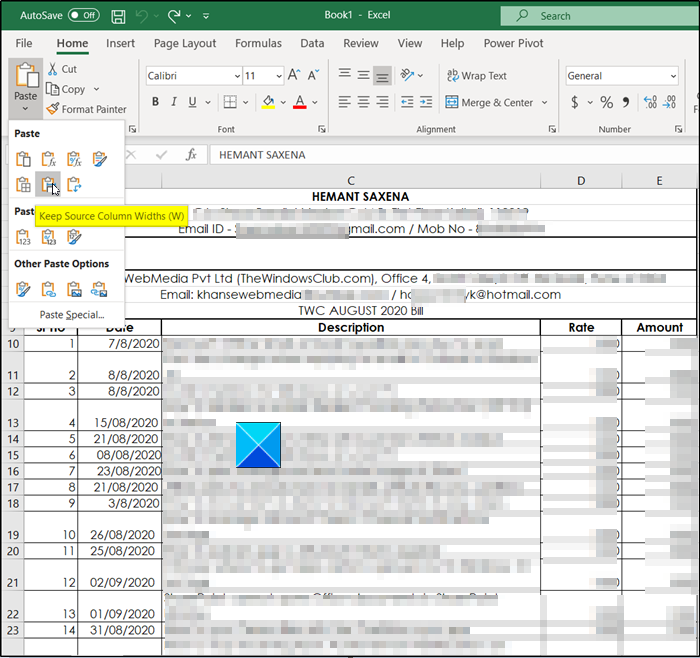
Po dokončení program Excel aktualizuje šírku stĺpca cieľového stĺpca v novom súbore Excel tak, aby zodpovedala zdrojovým stĺpcom pôvodného súboru.
Dúfam, že to pomôže!
Teraz si prečítajte(Now read) : Ako vložiť viacero prázdnych riadkov do Excelu naraz .
Related posts
Ako zmeniť výšku riadka a šírku stĺpca v Exceli
Na zmenu výšky riadka a šírky stĺpca v Exceli použite klávesnicu
Ako vytvoriť stĺpcový graf alebo stĺpcový graf v Exceli
Automaticky prispôsobiť šírky stĺpcov a výšky riadkov v Exceli
Ako používať funkciu Percentile.Exc v Exceli
Excel, Word alebo PowerPoint sa minule nepodarilo spustiť
Ako vytlačiť vybrané bunky v Exceli alebo Tabuľkách Google na jednu stránku
Ako používať funkciu MID a MIDB v programe Microsoft Excel
Ako vypočítate percentuálny nárast alebo pokles v programe Excel?
Ako pridať trendovú čiaru do pracovného hárka programu Microsoft Excel
Ako pridať alebo sčítať čas v programe Microsoft Excel
Microsoft Excel sa pokúša obnoviť vaše informácie
Ako vytvoriť a používať ovládacie prvky formulára v Exceli
Ako vložiť dynamický graf do tabuľky programu Excel
Ako používať funkciu Rept v Exceli
Ako zmraziť a rozdeliť tably v pracovných hárkoch programu Excel
Ako používať funkciu DCOUNT a DCOUNTA v Exceli
Ako používať funkcie Find a FindB v Exceli
Ako počítať duplicitné hodnoty v stĺpci v Exceli
Ako vytvoriť radarový graf v systéme Windows 11/10
